Ako pridať zvuk do Prezentácií Google
Google Slides je popredný bezplatný prezentačný softvér od internetového giganta, ktorý vám umožňuje zobrazovať informácie v prezentácii a jednoducho spolupracovať s vašim publikom. Je to populárna alternatíva k prezentačnému softvéru Microsoft PowerPoint kvôli jeho cenovej dostupnosti, online výkonu a dostupnosti. Softvér má však svoje jedinečné vlastnosti a powerpoint je známy svojimi výnimočnými funkciami. Výber medzi softvérom závisí od potrieb a nákladov. Prezentácie Google(Google Slides) donedávna nepodporovali vkladanie zvukových súborov do žiadnych snímok.
Používatelia už mnoho rokov hľadajú spôsob, ako prekonať toto obmedzenie a pridať zvukové súbory do Prezentácií(Slides) . Na rozdiel od PowerPointu(PowerPoint) Google stále neumožňuje(Google) priamo importovať zvukové súbory do snímok. Nedávno však Prezentácie Google(Google Slides) pridali novú funkciu, ktorá vám umožňuje vkladať zvukové súbory MP3 a WAV do Prezentácií Google(Google Slides) . Pomocou niekoľkých riešení môžete vkladať zvukové súbory do Prezentácií Google(Google Slides) .
Vkladanie zvukových súborov do snímok pomáha vytvoriť jedinečnú prezentáciu. Zvukové klipy v jednotlivých snímkach vám pomôžu upútať pozornosť publika. Môžete tiež vložiť dlhšie zvukové klipy a nastaviť tón pre celú prezentáciu. Prezentácie Google(Google Slides) vám umožňujú vložiť zvuk do ľubovoľných snímok z online hudobnej služby, ako sú Soundcloud , Spotify atď. Okrem toho môžete do ľubovoľnej snímky pridať aj odkaz na video YouTube alebo jednoducho pridať svoj zvukový súbor. V tomto článku vysvetľujeme rôzne spôsoby pridávania zvukovej hudby do prezentácie Google Slide .
Pridajte zvuk do Prezentácií Google
Tento príspevok vám ukáže, ako pridať záznam hudby(Music) a zvuku(Audio) do Prezentácií Google(Google Slides) . Pomocou tohto postupu môžete vložiť zvukový súbor.
- Pridajte zvukový(Add Audio) súbor do prezentácie Google(Google Slide) pomocou webovej služby online streamovania
- Pridajte zvukový(Add Audio) súbor do snímok Google pomocou videa YouTube
- Pridajte svoj zvukový súbor do prezentácie Google Slide
1. Pridajte zvukový(Audio) súbor do Google Slide pomocou webovej služby online streamovania
Najjednoduchší spôsob, ako pridať zvukový súbor do prezentácie Google , je pridať odkaz na zvukové súbory v službe streamovania hudby, ako je (Google)Spotify , Google Play atď. Táto metóda vyžaduje internetové pripojenie a možno budete musieť prehrať a zastaviť zvuk zakaždým počas prezentácie. Ak chcete pridať zvukový súbor na ktorúkoľvek zo svojich snímok, postupujte podľa nasledujúcich krokov.
- Spustite prehliadač a otvorte snímku Google .
- Vyberte prezentáciu a prejdite na snímku, do ktorej chcete pridať zvuk.
- Vyberte text alebo ikonu a pridajte prepojenie na svoj hudobný súbor.
- Prejdite do časti Vložiť(Insert) na paneli s nástrojmi a v ponuke kliknite na položku Odkaz( Link) .
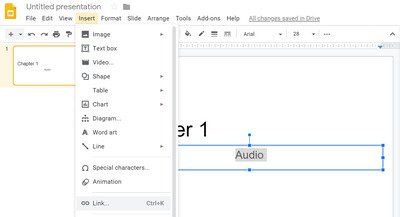
- Otvorte svoju obľúbenú mediálnu službu na webe a vyhľadajte zvukovú stopu, ktorú chcete vložiť do prezentácie.
- Kliknite na tlačidlo Zdieľať(Share) vedľa skladby a skopírujte adresu URL(URL) .
- Vráťte sa na snímku a vložte odkaz na zvukovú stopu do textového poľa odkazu.
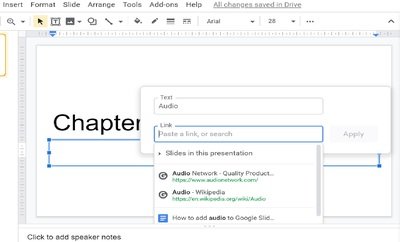
- Kliknite na tlačidlo použiť(apply) .
- Pre overenie kliknite na Zobraziť(View) a z rozbaľovacej ponuky vyberte možnosť Prezentovať .(Present)
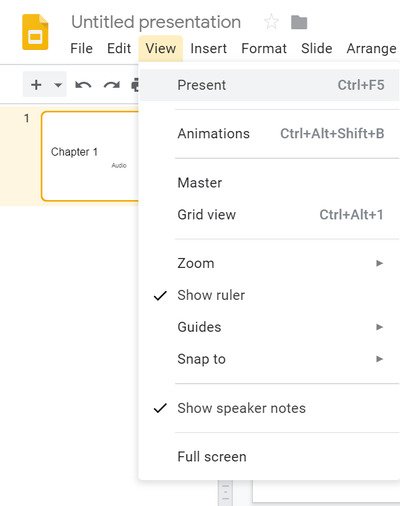
- Dvojitým(Double) kliknutím na odkaz spustíte zvuk.
- Zvukový súbor sa otvorí na novej karte prehliadača a teraz kliknutím na možnosť Prehrať(Play) zapnite zvuk.
- Minimalizujte kartu zvuku a vráťte sa k svojej prezentácii. Zvuk môžete zastaviť tak, že sa vrátite do prehliadača zvukových stôp a kliknete na Pozastaviť. (Pause. )
2. Pridajte zvukový(Audio) súbor do snímok Google pomocou videa YouTube
Snímka Google(Google) vám umožňuje vložiť do snímky video z YouTube . Táto metóda vloží skutočné video a na snímke môžete mať iba zvuk, ak video skryjete za obrázok alebo zmeníte jeho veľkosť na malú ikonu, aby nerozptyľovalo vaše publikum. Ak chcete vložiť video YouTube(YouTube) do prezentácie Google , postupujte podľa nasledujúcich krokov .
- Spustite prehliadač a prejdite na YouTube .
- Zadajte dopyt na video do vyhľadávacieho poľa YouTube.
- Kliknite na položku Zdieľať(Share) na videu, ktoré chcete vložiť do snímky, a výberom položky Kopírovať(copy) skopírujte odkaz na adresu URL(URL) do schránky.

- Otvorte snímku Google
- Vyberte prezentáciu a prejdite na snímku, do ktorej chcete pridať zvuk.
- Prejdite na položku Vložiť(Insert) a z rozbaľovacej ponuky vyberte položku Video . Otvorí sa nové okno Vložiť video .(Insert video)
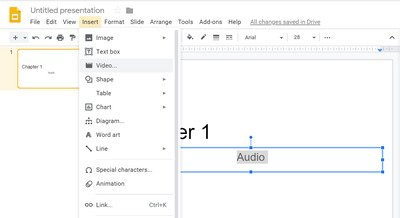
- Do poľa Prilepiť adresu URL YouTube sem(Paste YouTube URL here,) prilepte odkaz na adresu URL YouTube(YouTube URL) a kliknite na tlačidlo Vybrať(Select) .
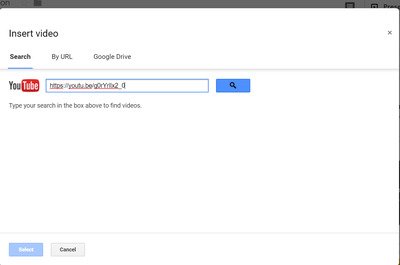
- Po dokončení sa na snímke zobrazí miniatúra videa.
- Vyberte miniatúru a kliknite na možnosť Formát(Format) na paneli s nástrojmi.
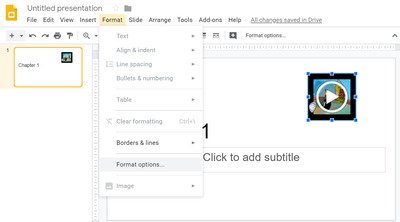
- V rozbaľovacej ponuke vyberte položku Možnosti formátu.(Format options.)
- V možnostiach Formát kliknite na tlačidlo so šípkou nadol(down arrow ) vedľa prehrávania videa.
- Zadajte časové pečiatky Začiatok(Start at) a Koniec(End at) .
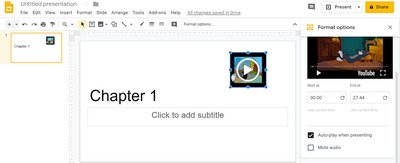
- Vyberte možnosť Automatické prehrávanie(Autoplay) pri prezentácii a zatvorte možnosti Formát(Format ) .
- Teraz kliknite na Prezentovať( Present) a spustite prezentáciu. Video sa prehrá automaticky. Minimalizujte video za obrazom, aby ste počuli iba zvuk.
3. Pridajte svoj vlastný zvukový súbor do prezentácie Google Slide
Ak chcete vložiť svoj vlastný nahraný zvukový súbor, musíte zvukový súbor najskôr previesť do formátu videa MP4 . Najprv nahrajte súbor videa na disk Google , aby ste mohli vložiť zvuk do snímky. Po nahraní súboru MP4 na (MP4)Disk Google(Google Drive) postupujte podľa krokov uvedených nižšie a pridajte súbor do aplikácie Google Slide(Google Slide) .
- Otvorte snímku Google.
- Vyberte prezentáciu a prejdite na snímku, do ktorej chcete pridať zvuk.
- Prejdite na položku Vložiť(Insert) a z rozbaľovacej ponuky vyberte položku Video . Otvorí sa nové okno Vložiť video .( Insert video)
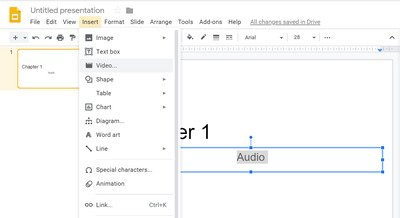
- Vyberte možnosť MyDrive .
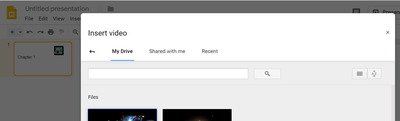
- Vyberte video súbor MP4 a kliknite na tlačidlo (MP4)Vybrať(Select) . Po dokončení sa na snímke zobrazí miniatúra videa.
- Vyberte miniatúru a kliknite na možnosť Formát(Format) na paneli s nástrojmi.
- V možnostiach Formát kliknite na tlačidlo so šípkou nadol( down arrow) vedľa prehrávania videa.
- Zadajte časové pečiatky Začiatok( Start at) a Koniec(End at) .
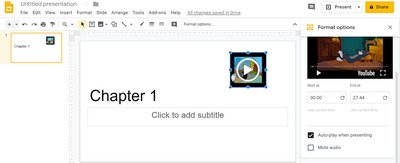
- Vyberte možnosť Automatické prehrávanie(Autoplay) pri prezentácii a zatvorte možnosti Formát(Format) .
- Teraz kliknite na Prezentovať(Present) a spustite prezentáciu. Video sa prehrá automaticky. Minimalizujte video za obrazom, aby ste počuli iba zvuk.
Zabaľovanie(Wrapping up)
Vloženie zvuku do snímky dodá vašej prezentácii nový vzhľad a pomôže vám upútať pozornosť publika. Google Slide vám umožňuje vložiť zvuk na web Desktop pre všetky hlavné prehliadače ako Microsoft Edge , Chrome , Firefox a Safari .
To je všetko.(That’s all.)
Related posts
Ako vytvoriť slučku Prezentácií Google bez zverejnenia
Ako zoskupiť alebo zrušiť zoskupenie objektov v PowerPoint Online a Google Slides
Ako vytvoriť vlastné pozadie s prechodom v Prezentáciách Google
Ako používať režim bez rozptýlenia v Dokumentoch Google a Prezentáciách Google
Ako previesť Prezentácie Google do PowerPointu a naopak
Ako pridať a používať viacero časových pásiem v Kalendári Google
Ako deaktivovať Google FLoC (privacy Sandbox) v prehliadači Chrome
Ako zdieľať odkazy „Vytvoriť kópiu“ na súbory Google s ostatnými
Ako vložiť video do Prezentácií Google
Ako upravovať obrázky v Prezentáciách Google bez doplnkov
Opravte chybu ERR_SPDY_PROTOCOL_ERROR v prehliadači Google Chrome
Ako kontaktovať Google AdSense e-mailom
Najlepšie šablóny faktúr pre Dokumenty Google pre nezávislých pracovníkov a malé firmy
Ako používať tmavý režim v Dokumentoch, Tabuľkách a Prezentáciách Google
Google vs Bing – Nájdenie správneho vyhľadávacieho nástroja pre vás
Najlepšie doplnky Tabuliek Google na zvýšenie produktivity
Ako ukladať súbory z LibreOffice priamo na Disk Google
Ako pridať hudbu do Prezentácií Google
Ako importovať alebo exportovať záložky prehliadača Google Chrome do súboru HTML
Definícia fragmentácie systému Android, problém, problém, graf
